Comment créer des rapports personnalisés dans Google Analytics: Social Media Examiner
Google Analytics Google / / October 13, 2020
parChris Mercer / / Laissez un commentaire
Vous en avez assez de lutter avec Google Analytics pour trouver les données dont vous avez besoin? Souhaitez-vous qu'il y ait un moyen simple de personnaliser vos rapports?
Dans cet article, vous trouverez un tutoriel étape par étape pour créer et enregistrer des rapports personnalisés Google Analytics précieux. Vous apprendrez également à savoir où vous perdez un trafic précieux via 404 pages et à obtenir un conseil pour récupérer ce trafic.
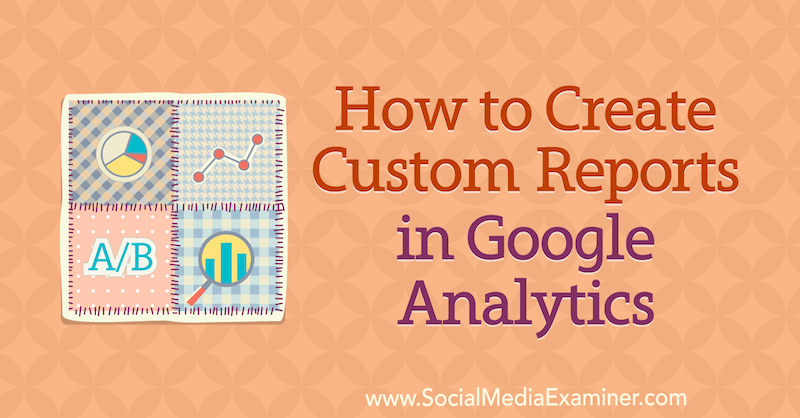
Pour savoir comment créer des rapports personnalisés dans Google Analytics, lisez l'article ci-dessous pour une procédure pas à pas facile à suivre ou regardez cette vidéo:
Remarque: cet article suppose que vous savez comment définir correctement un objectif dans Google Analytics. Lis Cet article pour obtenir des instructions étape par étape.
# 1: Ouvrez le rapport Source / Support
Lorsque vous utilisez Google Analytics, l'une des principales choses dont les gens se plaignent est à quel point cela peut être frustrant et accablant. Mais avec quelques ajustements simples, vous pouvez personnaliser les rapports et obtenir très rapidement les réponses que vous recherchez.
Nous allons commencer par le rapport source / support. Pour l'ouvrir, accédez à Acquisitions> Tout le trafic> Source / Support.
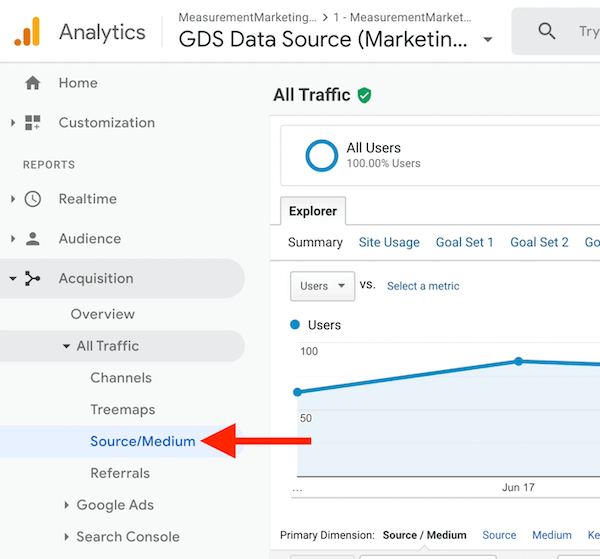
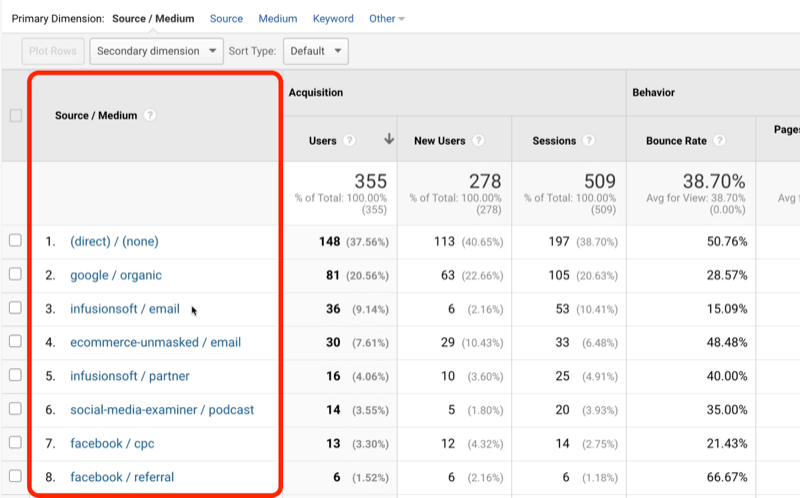
Vous ne verrez peut-être pas toutes ces sources de trafic dans votre propre Google Analytics, car j'utilise des UTM (modules de suivi urchin) pour m'assurer que ces informations sont présentes. Si vous avez besoin d'aide pour utiliser les UTM, lire cet article.
Une fois que vous avez configuré les paramètres UTM, le rapport source / support se construit automatiquement. Bien que ces données soient informatives, elles sont également très générales.
Lorsque vous examinez le rapport sur la source / le support, vous pourrez voir différentes sources de trafic entrantes et de nombreuses résultats différents de ces sources de trafic, mais que se passe-t-il si vous voulez savoir lesquels créent réellement des prospects? Voici comment personnaliser le rapport source / support pour obtenir les réponses à vos questions.
# 2: Sélectionnez un objectif pour identifier les sources de trafic générant des prospects
Si tu as un Objectif Google Analytics configuré pour les prospects, vous pouvez le sélectionner objectif dans le menu Conversions pour afficher des données sur vos prospects.
Par exemple, lorsque j'ai sélectionné mon objectif de prospects ci-dessous, le rapport me montre quelles sources de trafic envoient des prospects et le nombre de prospects que j'obtiens à partir de ces sources de trafic.
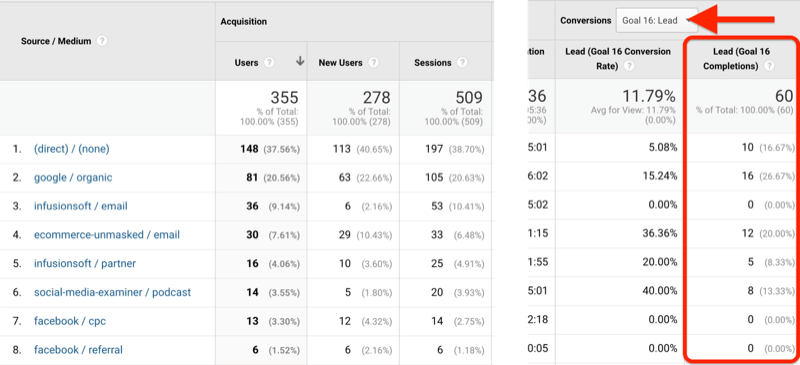
Si vous n'avez pas défini d'objectifs dans Google Analytics, c'est étonnamment simple à faire. Cette vidéo vous guide pas à pas.
# 3: Ajouter une dimension secondaire pour révéler les campagnes génératrices de prospects
Que faire si vous souhaitez connaître les sources de trafic pour des campagnes spécifiques?
Par exemple, j'ai une campagne appelée Win pour les cours de mon entreprise et nous obtenons du trafic qui commence par une personne qui devient un prospect. Pour afficher les données d'une campagne particulière comme celle-ci, vous créez un dimension secondaire dans Google Analytics.
Pour ce faire, cliquez sur le bouton Dimension secondaire et recherchez "campagne", car vous souhaitez voir vos campagnes en plus de vos sources et supports.
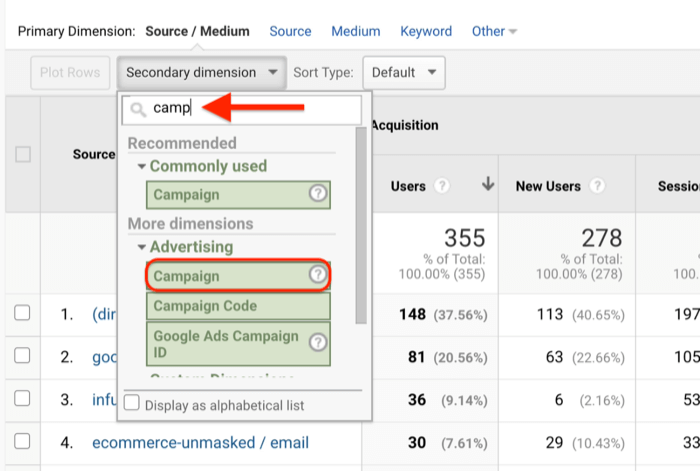
Une fois que vous avez sélectionné Campagne, vous verrez une colonne Campagne avec la colonne Source / Support dans votre rapport. Google Analytics les appelle dimensions. Source / Support est la dimension principale et Campagne est la dimension secondaire.
Si vous regardez dans la colonne Campagne ci-dessous, vous pouvez désormais voir la campagne Win ainsi que d'autres campagnes.
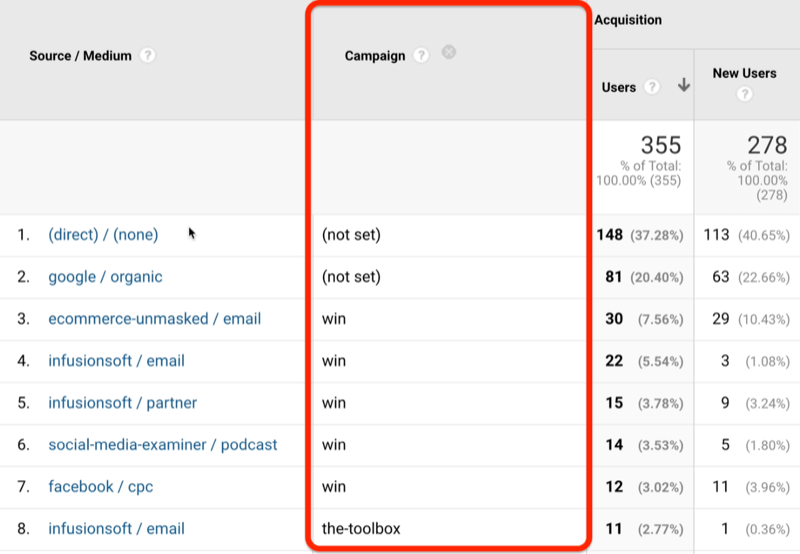
# 4: Ajouter un filtre pour afficher le trafic générant des prospects à partir d'une seule campagne
Alors, comment filtrer les données pour afficher uniquement la campagne qui vous intéresse? Commencez par cliquer sur Avancé.
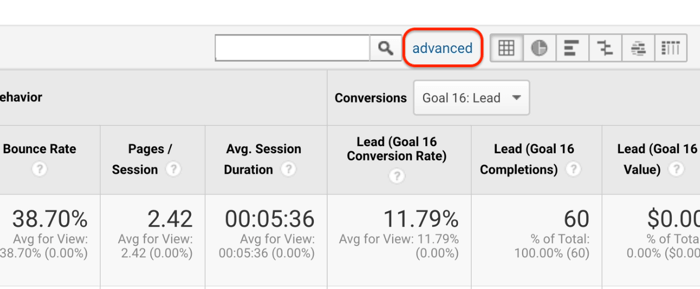
Ensuite, vous allez demander à Google Analytics de filtrer les données pour n'afficher que votre trafic pour cette campagne spécifique. Dans le premier menu déroulant ci-dessous, sélectionnez Inclure, et dans le deuxième menu, sélectionnez Campagne. Dans la zone de texte à droite du menu Contenant, saisissez le nom de la campagne. Dans ce cas, nous entrerons "gagner", car c'est ainsi que le trafic UTM entre.
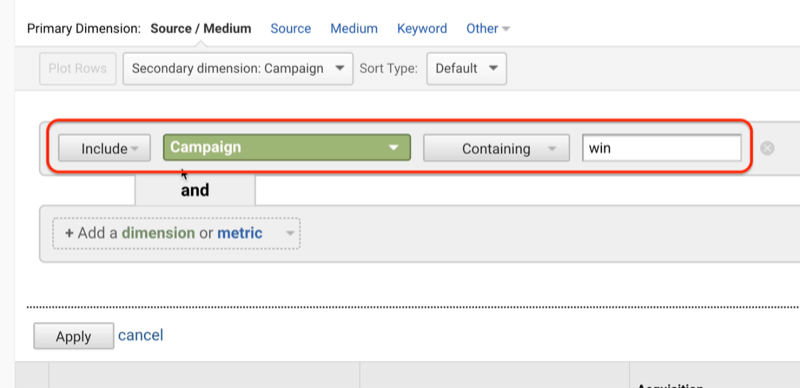
Après avoir cliqué sur Appliquer, votre rapport vous montrera toutes les données sources / supports de votre campagne.
Dans l'image ci-dessous, vous pouvez facilement voir le nombre de prospects et quelles sources de trafic sont efficaces pour attirer des prospects pour la campagne Win.
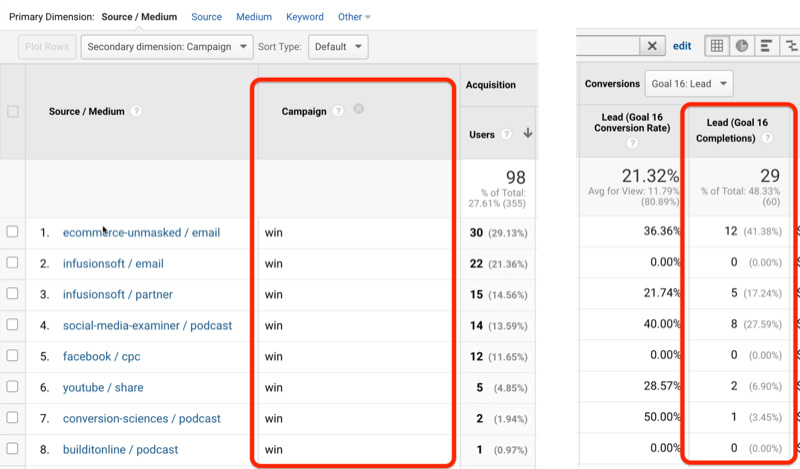
# 5: Enregistrez et analysez votre rapport personnalisé dans Google Analytics
Vous pouvez maintenant voir les avantages de la création d'un rapport source / support personnalisé dans Google Analytics, mais vous ne voulez probablement pas répéter toutes ces étapes encore et encore pour obtenir ces informations. La bonne nouvelle est qu’il est facile d’enregistrer votre rapport personnalisé dans Google Analytics.
Commencez par cliquer sur Enregistrer dans le coin supérieur droit de l'écran.
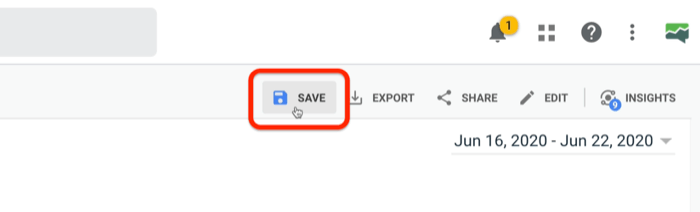
Dans la fenêtre contextuelle, saisissez un nom descriptif pour votre rapport et cliquez sur OK.
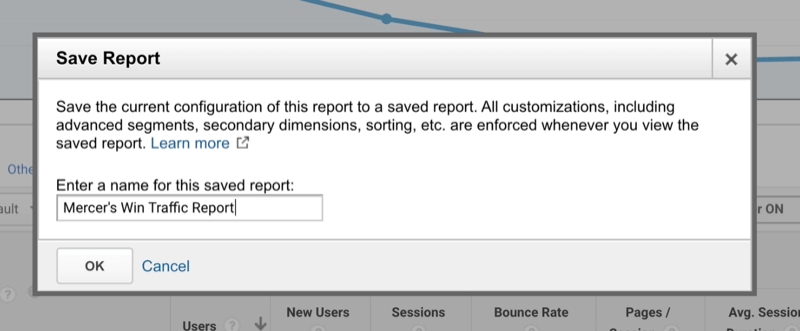
Devenir l'expert reconnu (Masterclass GRATUIT)

Vous êtes-vous déjà demandé ce que vous pourriez accomplir de plus si vous étiez un professionnel reconnu dans votre secteur? Tant de gens supposent que «untel» a un verrou sur l'industrie, ou qu'atteindre le sommet signifie qu'ils doivent se comporter en dehors de leur zone de confort. Rien de tout cela n'est vrai. Vous êtes invité à une masterclass en direct avec Michael Stelzner (fondateur de Social Media Examiner). Vous verrez comment vous pouvez passer de vous sentir comme une petite voix dans une industrie bondée à la construction de votre autorité en toute confiance.
INSCRIVEZ-VOUS MAINTENANT - C'EST GRATUIT!Une fois que vous avez enregistré votre rapport, vous vous demandez probablement comment y revenir plus tard. Dans la navigation de gauche, cliquez sur Personnalisation> Rapports enregistrés et vous verrez le rapport que vous venez d'enregistrer dans la liste Rapports enregistrés.
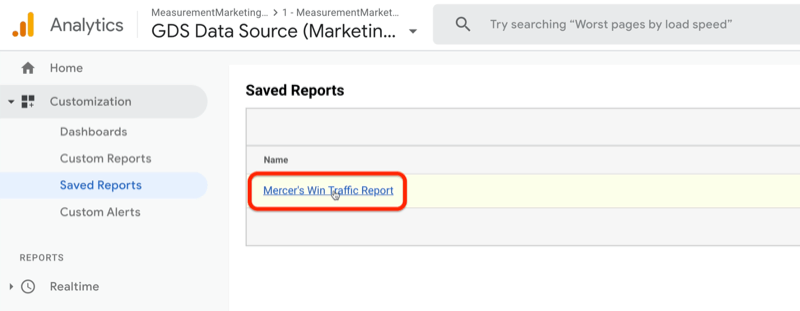
Une fois que vous savez combien de prospects proviennent de différentes sources de trafic, que pouvez-vous faire avec ces informations?
Ci-dessous, vous pouvez voir que le e-commerce / e-mail non masqué a généré une quantité assez décente de prospects (12) pour moi dans un courte période et a un taux de conversion décent (36%) par rapport aux autres sources de trafic à venir à travers.
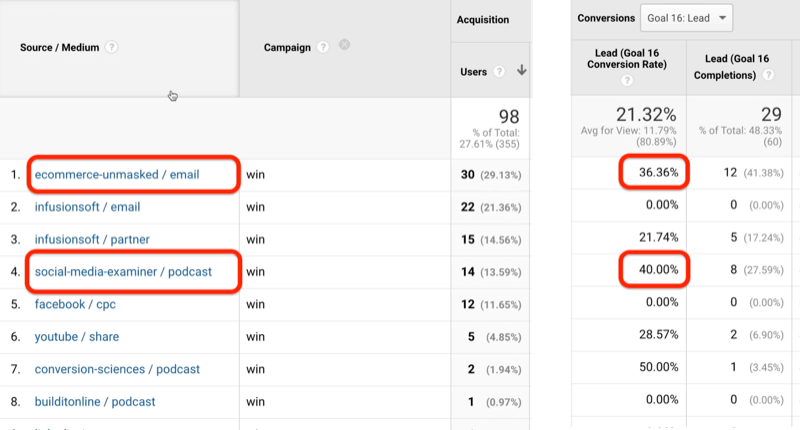
Il n'y a qu'une seule source de trafic qui a un taux de conversion légèrement meilleur: le trafic que j'ai obtenu du podcast Social Media Examiner que j'ai récemment produit. Il convertit à 40%. Ces données m'indiquent que le trafic de podcast est un bon type de trafic pour moi, je veux donc générer plus de trafic de podcast. Et comment faire? En obtenant plus de podcasts.
Voici un exemple de la façon dont vous pouvez utiliser les informations que vous trouvez dans Google Analytics et les transformer en résultats marketing exploitables.
Bonus: personnalisez le rapport Toutes les pages pour révéler les erreurs 404
À ce stade, vous avez personnalisé le rapport sur la source / le support et l'avez enregistré afin de pouvoir identifier rapidement d'où provient votre trafic. Mais que se passe-t-il si vous commencez à perdre ce trafic parce que vous avez des liens rompus - la redoutée page 404? Vous ne savez peut-être pas que cela se passe, mais les visiteurs de votre site le savent, tout comme Google Analytics avec un peu de personnalisation.
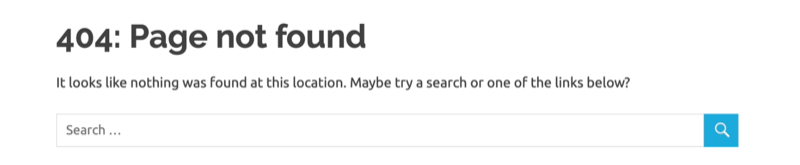
Cette fois, vous allez personnaliser un autre type de rapport dans Google Analytics. Pour accéder à ce rapport, accédez à Comportement> Contenu du site> Toutes les pages dans la navigation de gauche.
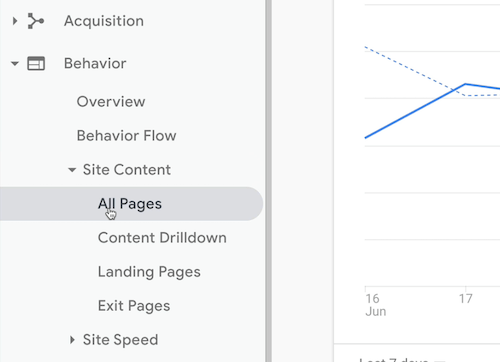
Ensuite, vous souhaitez rechercher un titre de page qui identifiera vos 404. Pour ce faire, saisissez «page introuvable» dans la zone de recherche. La raison pour laquelle vous recherchez cette expression est que le titre de la page 404 est normalement "page non a trouvé." Si votre page 404 ne dit pas cela, elle dira autre chose, alors recherchez-la ici au lieu.
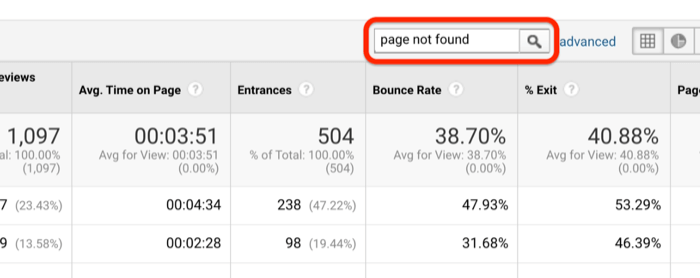
Après avoir appuyé sur Entrée, vous verrez toutes les différentes pages 404. C'étaient tous des liens brisés. Pour découvrir quels sont les liens, cliquez sur le titre de la page.
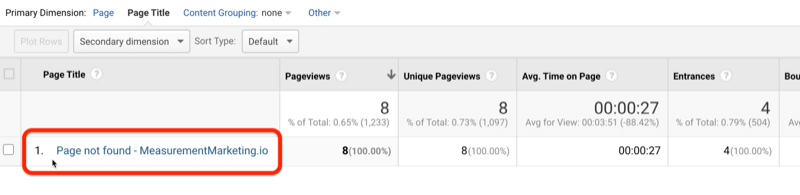
Vous pouvez maintenant voir ce que les gens ont saisi s'ils n'ont pas trouvé ce qu'ils cherchaient. Ils ont vu un lien rompu à la place.
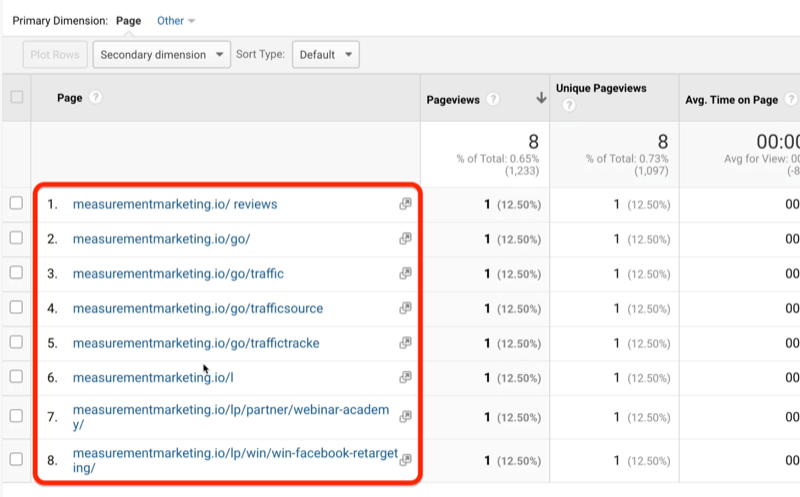
Voyons maintenant comment utiliser ce rapport.
Dans l'image ci-dessus, vous pouvez voir que mes visiteurs ont mal saisi plusieurs choses différentes. Ce sont des informations importantes, car vous voulez vous assurer que vos liens sont faciles à saisir.
Ce rapport peut également révéler si vous avez envoyé un e-mail avec le mauvais lien. Vous verrez instantanément ce problème ici afin de pouvoir le résoudre.
Dans mon cas, j'ai commencé à remarquer que les gens cherchaient nos outils, nous avons donc décidé de changer à quoi ressemble notre page 404. Maintenant, quand il est 404, la page dit: «Oups! On dirait que vous êtes au mauvais endroit… Qu'essayez-vous de faire? » Il demande ensuite aux gens s'ils recherchent la boîte à outils ou l'un de nos cours. Ce simple changement a conduit à des prospects et des ventes et cela ne s'est produit que parce que nous avons créé ce rapport personnalisé dans Google Analytics et vu ce qui se passait. Vous pouvez faire la même chose.
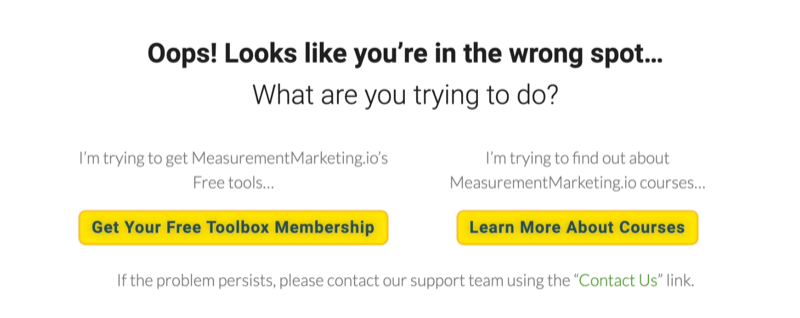
Comme pour le rapport personnalisé que vous avez créé précédemment, vous pouvez enregistrer votre rapport Toutes les pages personnalisé pour ne pas avoir à le reconstruire ultérieurement. Encore une fois, cliquez simplement sur Enregistrer et donnez-lui un nom comme "Rapport 404". Cliquez ensuite sur OK et vous avez terminé.
Conclusion
La configuration de ces deux rapports personnalisés dans Google Analytics vous aidera à accéder rapidement aux données qui répondront aux questions que vous vous posez. Le rapport personnalisé source / support vous aidera à voir quelles sources de trafic créent réellement des prospects, et le rapport personnalisé Toutes les pages vous aidera à déterminer où vous perdez un trafic précieux. Et le meilleur de tous, vous pouvez enregistrer ces rapports personnalisés pour un accès rapide afin de ne pas avoir à les reconstruire plus tard.
Qu'est-ce que tu penses? Comment allez-vous utiliser ces rapports Google Analytics pour améliorer votre propre marketing? Partagez votre opinion dans les commentaires ci-dessous.
Plus d'articles sur Google Analytics:
- Découvrez comment utiliser les rapports de commerce électronique standard et amélioré dans Google Analytics.
- Découvrez comment Google Analytics attribue le trafic de Facebook.
- Découvrez comment analyser les performances de votre chaîne YouTube dans Google Analytics.



